Comment restreindre l'accès des administrateurs WordPress par adresse IP
Publié: 2024-07-20Si vous souhaitez sécuriser votre site Web contre les invités indésirables ou les attaquants Web, quelles sont vos options ? Une solution consiste à restreindre l’accès des administrateurs WordPress par adresse IP . Cet article expliquera pourquoi c’est essentiel et comment le faire. Commençons par l'introduction.
Une adresse IP (Internet Protocol) est un numéro attribué à chaque appareil connecté à un réseau informatique qui utilise le protocole Internet pour la communication. Ses principales fonctions consistent à identifier l'hôte ou l'interface réseau et à fournir l'emplacement de l'hôte au sein du réseau.
Les adresses IP sont essentielles pour que les appareils communiquent entre eux sur un réseau, qu'il s'agisse d'un réseau local ou de l'Internet mondial. Deux versions d'adresses IP sont actuellement utilisées : IPv4 (32 bits) et IPv6 (128 bits), IPv4 étant la plus largement utilisée.
Pourquoi devriez-vous restreindre l’accès des administrateurs WordPress par adresse IP ?
Vous souhaiterez peut-être restreindre l’accès des administrateurs WordPress par adresse IP pour diverses raisons. Vous en trouverez ci-dessous quelques-uns.
- Contrôle d'accès : Si vous limitez l'accès par adresse IP, vous obtiendrez un niveau de contrôle plus élevé sur qui peut se connecter à la zone d'administration de votre site WordPress. Cela sera utile si vous avez plusieurs administrateurs avec des emplacements et des appareils différents.
- Attaque de pirates : en limitant l'accès au tableau de bord d'administration WordPress à des adresses IP spécifiques, vous réduisez le risque d'attaques de pirates. Ces attaques impliquent des tentatives automatisées de deviner les noms d'utilisateur et les mots de passe. Ainsi, si les pirates obtiennent votre nom d’utilisateur et votre mot de passe, ils auront toujours besoin de la bonne adresse IP pour continuer.
- Visiteurs non autorisés : seuls les utilisateurs autorisés auront accès à votre zone d'administration. Cela fournit une couche de sécurité supplémentaire au-delà du simple fait de se fier à un nom d'utilisateur et un mot de passe. De plus, cela vous aidera à contrôler les connexions temporaires que vous fournissez aux utilisateurs.
Vous savez maintenant pourquoi vous devriez restreindre l’accès des administrateurs WordPress par adresse IP. La section suivante vous montrera comment effectuer la tâche correctement.
Comment restreindre l’accès des administrateurs WordPress par adresse IP ?
Il existe différentes méthodes pour restreindre l’accès des administrateurs WordPress par adresse IP. Le plus simple d’entre eux consiste à utiliser un plugin tiers pour installer cette restriction.
Nous utiliserons le plugin Restricted Site Access pour montrer la procédure. Il s'agit d'un plugin simple avec plus de 20 000 installations actives que vous pouvez utiliser pour protéger votre site contre diverses menaces.
Alors, commençons par le processus.
Tout d’abord, allez dans la section plugin WordPress et installez et activez le plugin.
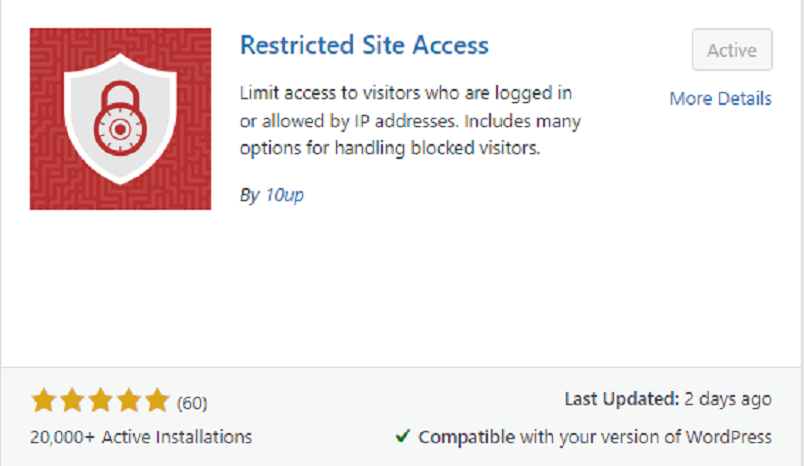
Maintenant, allez dans Paramètres » Lecture .

Vous verrez l'option « Restreindre l'accès au site aux visiteurs connectés ou autorisés par adresse IP ». Cette option contrôle les adresses IP illimitées, la visibilité du site et les visiteurs restreints. Il est sélectionné par défaut ; vous pouvez le désactiver en choisissant les deux autres options au-dessus.
À partir de maintenant, vous verrez quatre options sous « Gérer les visiteurs restreints ». Nous les passerons en revue un par un.
- Envoyez-les à l’écran de connexion WordPress : les visiteurs non autorisés verront l’écran de connexion pour WordPress.
- Redirigez-les vers une adresse Web spécifiée : cette option enverra les visiteurs vers l'URL que vous ajoutez au système.
- Montrez-leur un message simple : Cette option affichera un message Web aux visiteurs. Il informera les utilisateurs de la restriction.
- Montrez-leur une page : cette option montrera aux visiteurs un message de votre site plutôt qu’une quelconque restriction.

Pour obtenir un accès illimité au site, vous pouvez ajouter l'adresse IP en utilisant l'option « Adresses IP non restreintes » . Entrez l'adresse IP et cliquez sur Ajouter . Une fois terminé, cliquez sur « Enregistrer les modifications ».
Supposons que vous ayez une équipe qui opère à partir de différents endroits et qui doit lui accorder un accès illimité. Dans ce cas, vous pouvez ajouter manuellement une ou une plage d'adresses IP à l'aide d'un préfixe de sous-réseau.

Comment modifier l’URL de connexion d’une page WordPress ?
C'est tout ce que vous devez faire pour restreindre l'accès des administrateurs WordPress par adresse IP. Cependant, vos préoccupations en matière de sécurité ne s'arrêtent pas là. WordPress ne masque pas la page de connexion par défaut. Si un utilisateur sait comment WordPress gère les URL de connexion, il peut les localiser. Cela implique que toute personne obtenant les informations d’identification de votre compte administrateur aura également un accès complet à votre site Web. Néanmoins, vous pouvez modifier l'URL d'administration WordPress pour protéger votre site Web et votre page de connexion contre les intrusions.
Nous utiliserons le plugin WPS Hide Login pour vous aider à comprendre comment modifier l’URL de connexion de la page WordPress.
Tout d’abord, installez et activez le plugin.
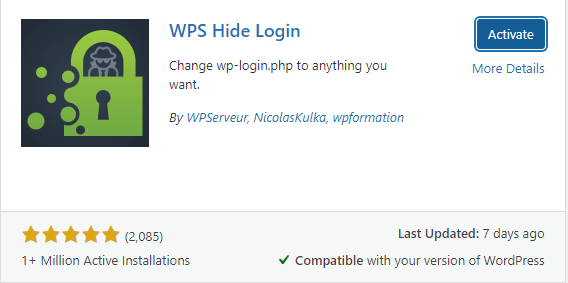
Allez maintenant dans Paramètres » WPS Masquer la connexion .
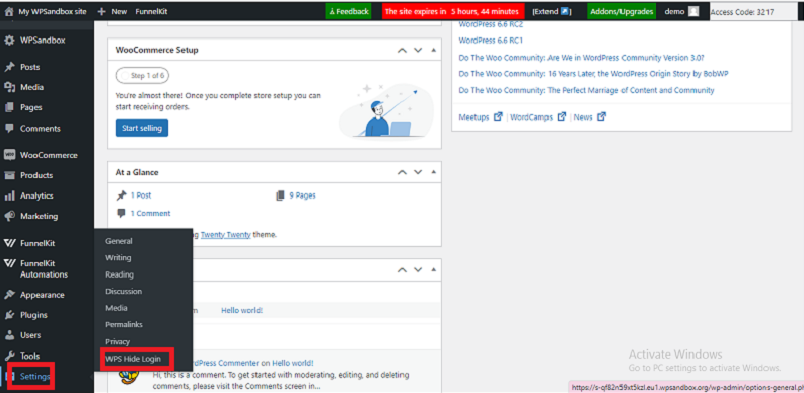
Les options « URL de connexion » et « URL de redirection » sont ici.
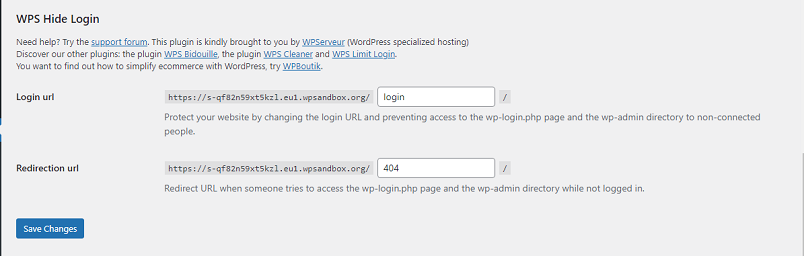
Modifiez l'URL de connexion et cliquez sur « Enregistrer les modifications ». Désormais, vous devez saisir l'URL de connexion modifiée pour accéder au backend du site Web.

Si vous avez oublié la nouvelle URL de connexion, vous pouvez supprimer les fichiers du plugin à l'aide d'un client FTP. Une fois que vous avez supprimé le plugin du site Web, l'URL de connexion sera également supprimée. Ensuite, vous pouvez utiliser l'URL /wp-admin pour vous connecter à votre site Web.
BONUS : les meilleurs plugins de sécurité WordPress
Après avoir discuté de sécurité aujourd'hui, approfondissons vos solutions de sécurité. WordPress est un système de gestion de contenu populaire et bien connu. Il s'agit d'une plateforme sécurisée mais toujours vulnérable aux cyberattaques.
Les plugins sont un excellent moyen de sécuriser votre site WordPress contre les cyber-vulnérabilités. Voici trois plugins pour vous aider à sécuriser davantage vos sites.
- Clôture de mots
- Sécurité et pare-feu WordPress tout-en-un
- Défenseur
Voyons ce que chacun a à offrir.
1. Sécurité Wordfence
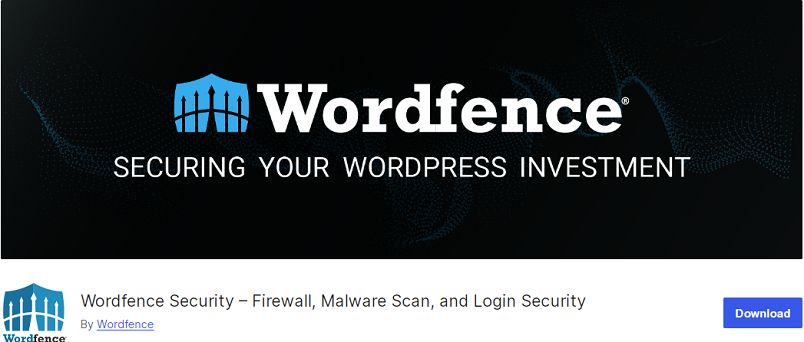
Si vous avez un petit budget, Wordfence Security est une bonne option. La meilleure fonctionnalité de ce plugin est le pare-feu d'application Web (WAF), qui identifie et bloque le trafic malveillant. Ce plugin bloque les IP malveillantes pour protéger et réduire la charge de votre site. Wordfence Security permet une intégration approfondie avec WordPress pour protéger votre site au point final.
Vous pouvez bloquer les requêtes contenant du code et du contenu malveillants avec un scanner de malware intégré. Vous pouvez également protéger votre site Web contre les attaques brutes avec des tentatives de connexion limitées. Pour la sécurité de la connexion, vous bénéficierez d'une authentification à deux facteurs (2FA), la forme la plus sécurisée de système distant.
Avec Wordfence Central, vous pouvez sécuriser vos multiples sites en un seul endroit. De plus, si quelqu'un tente d'accéder à votre site ou viole votre mot de passe, vous recevrez immédiatement une alerte et la localisation.
Caractéristiques
- Identifie et bloque le trafic malveillant
- Le scanner de malware intégré bloque les requêtes
- Mises à jour des règles de pare-feu et des signatures de logiciels malveillants en temps réel
- La liste de blocage IP en temps réel bloque toutes les demandes
Tarifs
Wordfence est un plugin freemium . Pour le télécharger gratuitement, rendez-vous sur le référentiel du plugin WordPress. La version premium coûte 119 $/ an .
2. Sécurité WordPress tout-en-un
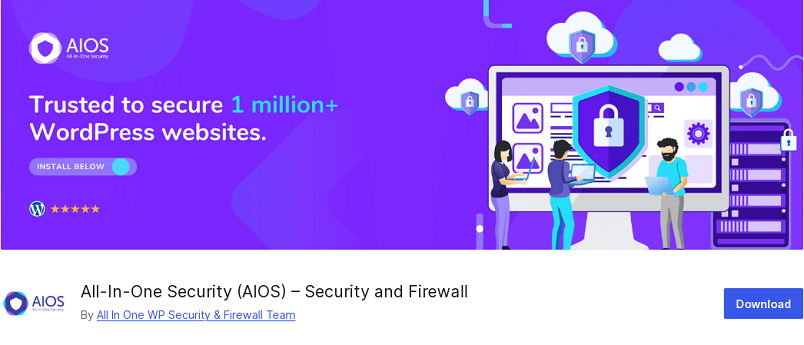
All-in-One WordPress Security (AIOS) est un plugin WordPress de sécurité et de pare-feu facile à utiliser mais de premier ordre. Il propose des outils de sécurité de connexion qui protègent votre site contre les robots et les attaques par force brute. La configuration d'une URL personnalisée pour la page de connexion « Administrateur » de WordPress peut masquer la page de connexion aux robots. Si vous ne souhaitez pas qu'un utilisateur reste connecté indéfiniment, vous pouvez forcer la déconnexion de cet utilisateur après un temps considérable.
Vous pouvez implémenter Google reCAPTCHA, Cloudflare Turnstile et un pot de miel sur les pages d'inscription pour empêcher les inscriptions de spam. Vous pouvez éviter les commentaires indésirables qui peuvent nuire à votre marque et avoir un impact sur le référencement. Ce plugin vous permet de mettre en œuvre rapidement des mesures de sécurité avancées en éditant vos fichiers .htaccess et wp-config.php via son interface.
Le plugin offre un tableau de bord centralisé pour surveiller l'activité et les paramètres de sécurité, facilitant ainsi la gestion de la posture de sécurité de votre site. Il enverra également des mises à jour régulières pour répondre aux nouvelles menaces et vulnérabilités de sécurité. Le plugin offre une assistance via des forums et de la documentation.
Principales caractéristiques
- Facile à utiliser
- Protection automatique contre les menaces de sécurité
- Masquer la page de connexion des robots
- Vérification des robots
Tarifs
AIOS est un plugin freemium . Vous pouvez le télécharger gratuitement depuis le référentiel de plugins WordPress. La version premium coûte 70 $/an pour deux sites .
3. Sécurité du défenseur
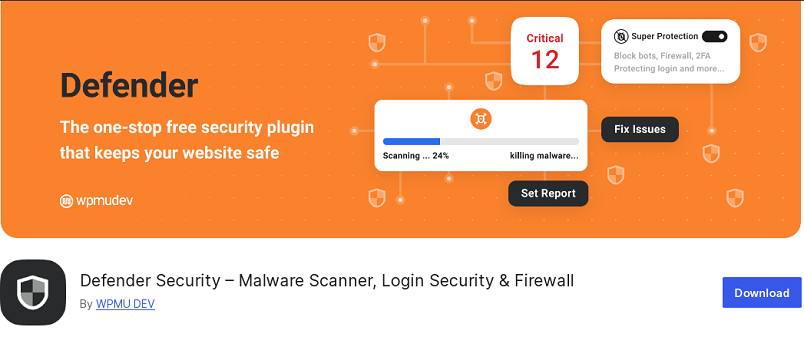
Defender Security est un autre plugin de sécurité WordPress qui offre de nombreuses fonctionnalités de sécurité, telles qu'un pare-feu, une sécurité de connexion et un scanner de logiciels malveillants. Son pare-feu de sécurité protège contre les attaques par force brute en mettant en œuvre un blocage IP, et le scanner de logiciels malveillants vérifie les modifications et les changements de fichiers inattendus causés par des logiciels malveillants.
D'autre part, l'authentification à deux facteurs (2FA) améliore la sécurité du site grâce à des attaques de connexion telles que la vérification des applications, la force brute, la perte du courrier électronique de l'appareil, l'authentification Web et WooCommerce 2FA. Vous pouvez également sécuriser votre site en activant le blocage IP en fonction de l'emplacement et du pays.
Plugin Defender Augmente la sécurité en protégeant contre les mots de passe compromis et oblige les utilisateurs dotés de rôles sélectionnés à réinitialiser leurs mots de passe.
Principales caractéristiques
- Scanner de logiciels malveillants
- Pare-feu de sécurité WordPress
- Authentification à deux facteurs (2FA)
- Masquage de connexion
- 404 Sécurité de détection
Tarifs
Defender est un plugin freemium . Vous pouvez le télécharger gratuitement depuis le référentiel de plugins WordPress. La version premium coûte 15 $/mois pour un site.
Conclusion
Voilà, les amis, pour cet article.
Dans ce document, nous avons discuté des adresses IP et des raisons pour lesquelles il est essentiel de restreindre l'accès des administrateurs WordPress par adresse IP. Restreindre l’accès des administrateurs WordPress par adresse IP est un moyen efficace d’améliorer la sécurité. Limiter l’accès aux seules adresses IP fiables réduit le risque d’accès non autorisé et de failles de sécurité potentielles. Vous pouvez augmenter la sécurité en maintenant un plan de sauvegarde et en surveillant régulièrement les modifications IP.
Connaissez-vous une autre méthode pour restreindre l’accès des administrateurs WordPress par adresse IP ?
Dites-le-nous dans la section commentaires ci-dessous.
Vous pouvez également consulter notre vaste collection d’articles informatifs sur la gestion de la sécurité WordPress, y compris ceux partagés ci-dessous.
- Comment personnaliser la barre latérale WooCommerce
- Comment désactiver la navigation dans les répertoires dans WordPress
- Les 9 meilleurs fournisseurs d'hébergement VPS WordPress
